FWのポリシーのルールを編集する
FWポリシーの既存のルール行を編集する方法を説明します。
1.「境界FW」画面の「基本情報」タブで、任意のルール行を編集し、「保存する」をクリックします。
【参考】
「境界FW」画面の開き方については、「境界FW画面」をご覧ください。
【注意】
項目の内容を変更すると、項目の背景色が変化します。この状態では編集したルールは保存されていません。編集が終わったら必ず「保存する」をクリックし、背景色を元に戻してください。
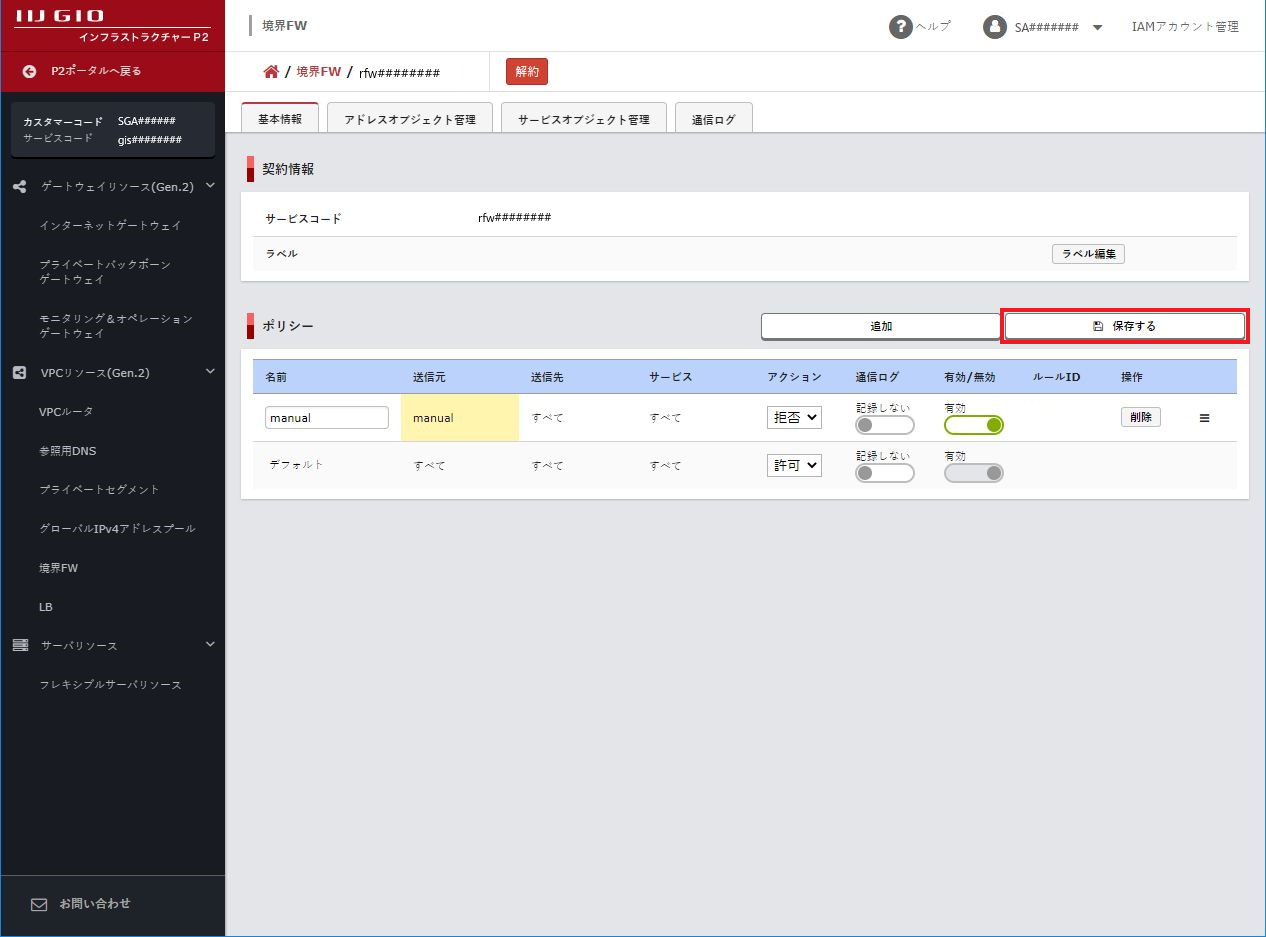
| 項目 | 内容 |
|---|---|
| 名前 | 任意のルール名を入力します [例]HTTP通信ルール |
| 送信元 | 送信元を指定します。「すべて」から変更する場合は、「送信元または送信先を変更する場合」をご覧ください |
| 送信先 | 送信先を指定します。「すべて」から変更する場合は、「送信元または送信先を変更する場合」をご覧ください |
| サービス | サービスオブジェクトを指定します。「すべて」から変更する場合は、「サービスオブジェクトを変更する場合」をご覧ください |
| アクション | 通信を許可するか指定します。「許可」から変更する場合は、「通信許可の設定を変更する場合」をご覧ください |
| 通信ログ | 通信ログを記録するか指定します。「有効」から変更する場合は、「通信ログ記録の設定を変更する場合」をご覧ください |
| 有効/無効 | ルールを適用するか指定します。「有効」から変更する場合は、「ルール適用の設定を変更する場合」をご覧ください |
「保存確認」画面が表示されます。
2.「保存する」をクリックします。
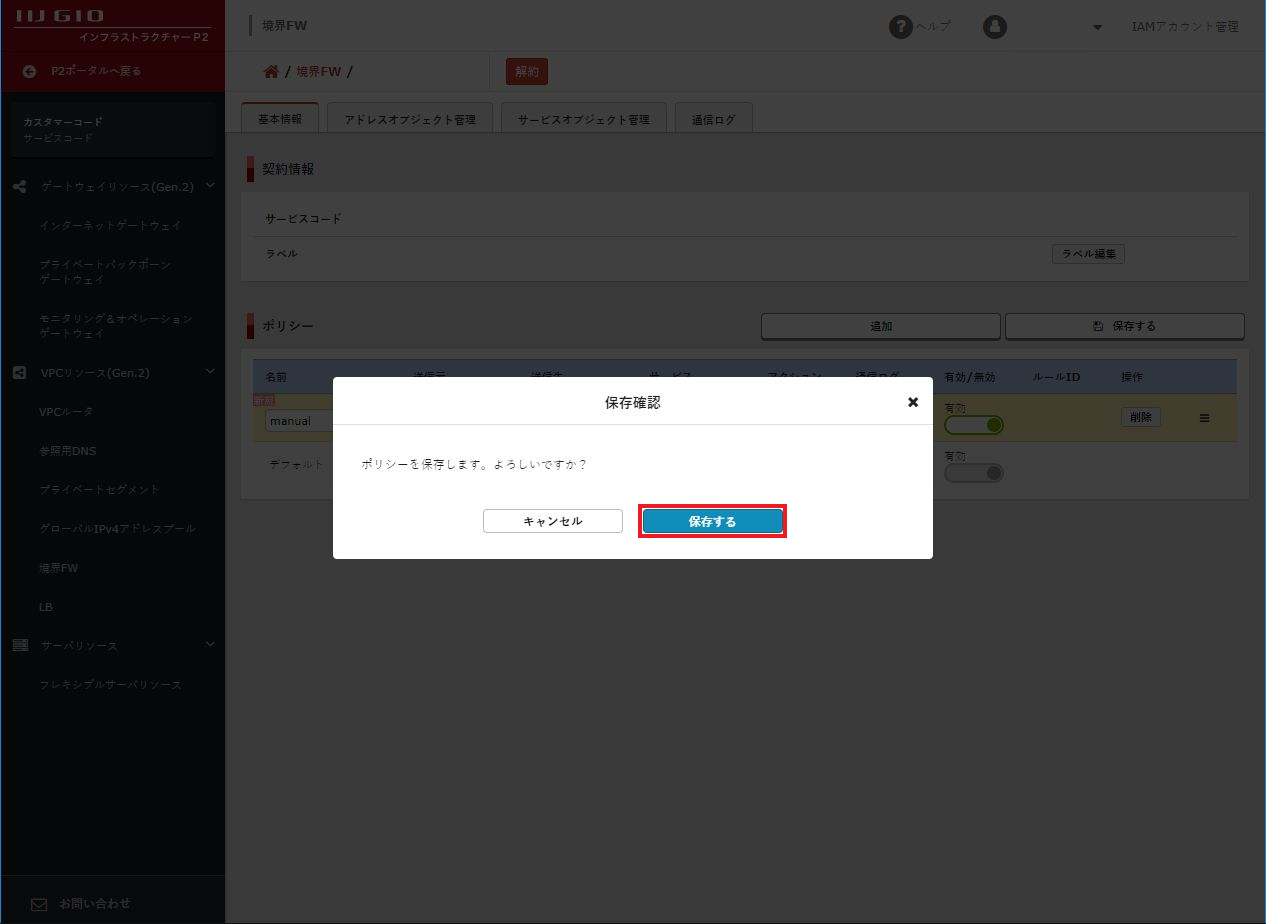
「境界FW」画面の「基本情報」タブに戻ります。FWに編集したルールが反映されます。
設定の反映には、数分程度かかる場合があります。
送信元または送信先を変更する場合
編集するルール行の「送信元」列または「送信先」列をクリックします。以下を設定し、「選択」をクリックします。
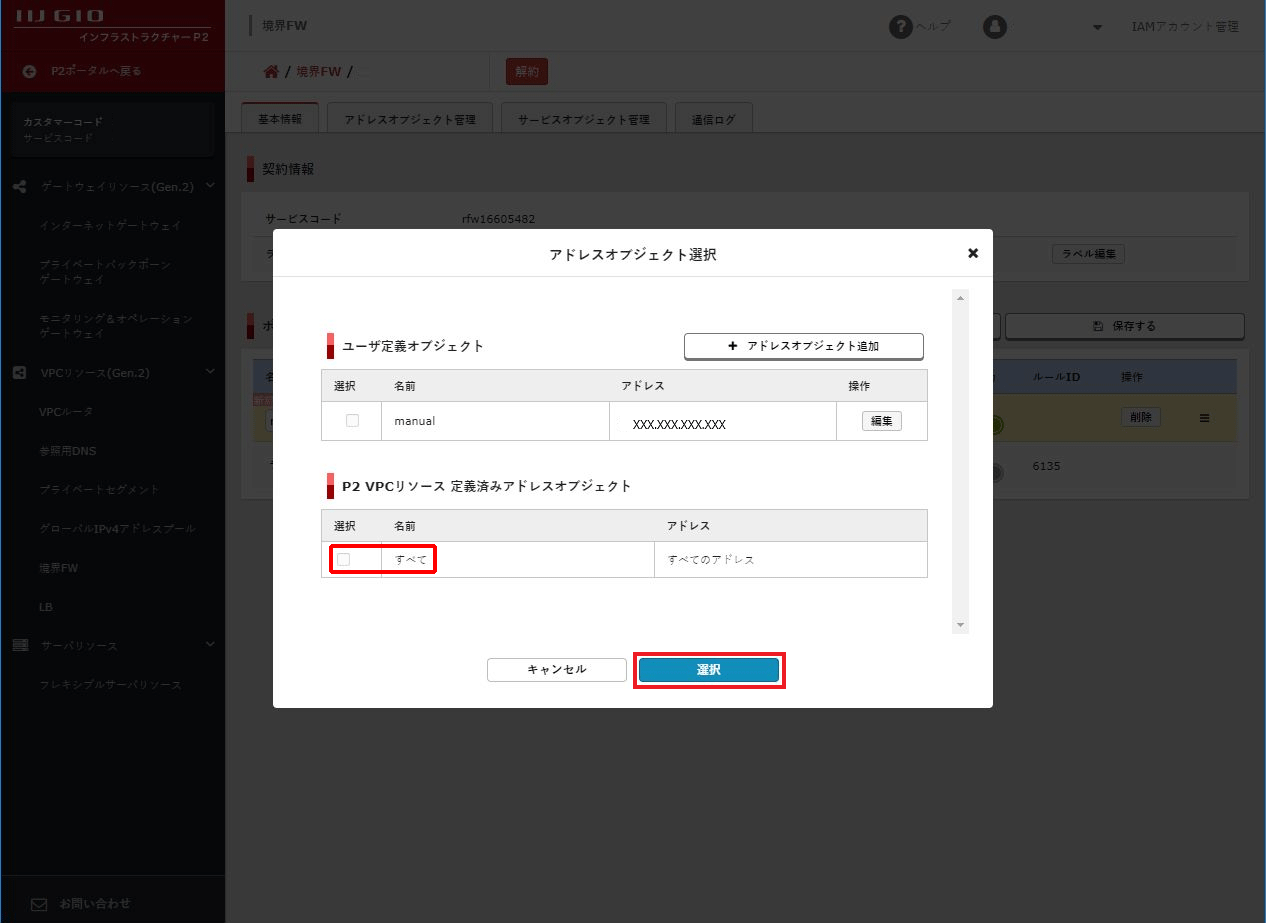
| 項目 | 内容 |
|---|---|
| ユーザ定義オブジェクト | 指定するアドレスオブジェクトにチェックします。アドレスオブジェクトの追加及び編集について詳しくは、「アドレスオブジェクトを作成する」及び「アドレスオブジェクトを編集する」をご覧ください |
P2 VPCリソース定義済みアドレスオブジェクト |
「すべて」のチェックを外します |
「境界FW」画面の「基本情報」タブが表示されます。
サービスオブジェクトを変更する場合
編集するルール行の「サービス」列をクリックします。以下の画面で設定して「選択」をクリックします。

| 項目 | 内容 |
|---|---|
| ユーザ定義オブジェクト |
|
| P2 VPCリソース定義済みサービスオブジェクト | 弊社が提供する、一般的によく使われるサービスオブジェクトの一覧です。ルールを適用したいサービスオブジェクトを選択してください |
通信許可の設定を変更する場合
編集するルール行の「アクション」列をクリックして選択します。
| 項目 | 内容 |
|---|---|
| 許可 | 通信は許可されます |
| 拒否 | 通信は許可されません |
通信ログ記録の設定を変更する場合
編集するルール行の「通信ログ」列をクリックして変更します。
| 項目 | 設定状況 |
|---|---|
| 記録する | 通信ログは記録されます |
| 記録しない | 通信ログは記録されません |
ルール適用の設定を変更する場合
編集するルール行の「有効/無効」列をクリックして変更します。
| 項目 | 設定状況 |
|---|---|
| 有効 | ルールは適用されます |
| 無効 | ルールは適用されません |